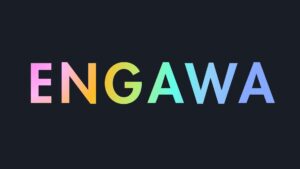こんにちは。ENGAWA SALONの小村です。
最近、写真の上にグラデーションを重ねるのがマイブームです。
ちょっと重ねるだけで「プロっぽい」「統一感のある」デザインになるんです。
今日は、グラデーションを使った写真の半透明加工の方法をご紹介します。
グラデーション応用の手順
- 半透明にしたい写真やイラストを配置
まずキャンバスに、背景にしたい画像を置きます。 - 図形の四角を配置してグラデーションに変更
「素材」から四角形を選び、画面上部の「色」からグラデーションを選択します。 - 透明度を調整して、やわらかい印象に
右上の「調整」から透明度を下げ、一方の色を背景色(今回は白)に設定。 - 写真に重ねたら完成!
画像の上にグラデーションをかけることで、文字が見やすくなり、デザイン全体が洗練されます。


ポイント
- SNS投稿やチラシの見出し部分にぴったり
- 写真の明るさを調整せずに、自然に文字を引き立たせられる
- 白だけでなく、ブランドカラーでグラデーションを作ると統一感アップ
まとめ
Canvaのグラデーションは、ただの背景ではなく「デザインを整える」ための便利なツール。
透明度や角度を少し変えるだけで、写真の印象が驚くほど変わります。
使うグラデーションによって写真の印象も変わるのでいろいろ試してみてください。
ENGAWA SALONでは、ちょっとしたコツをご紹介しています。
次回は2025年10月25日(日)13:30〜 松阪公民館 講座室4 にて開催予定です。
ぜひこちらからお申し込みください。お待ちしています。
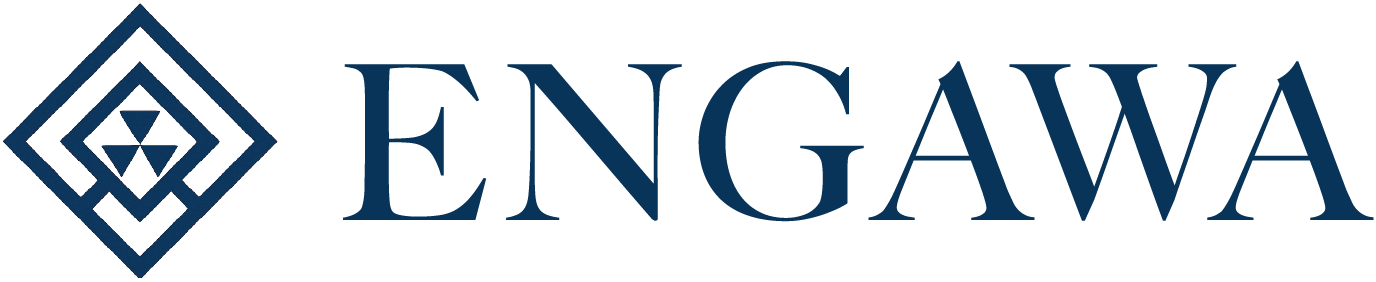

-www.luft_.co_.jp_-300x193.jpg)